- 多媒体
- 蓝光/DVD
对于Mac
- Mac 蓝光播放器
- Mac DVD翻录器
- Mac DVD 制作器
- 移动的
- 在线工具
免费在线解决方案
- 免费视频转换器
- 免费屏幕录像机
- 免费 HEIC 转换器
- 店铺
- 资源
- 支持
 对于Mac
对于Mac 免费在线解决方案
免费在线解决方案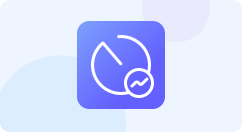
1. 选择扫描模式
将您的 iOS 设备连接到计算机并选择标准模式或加密模式来备份您的数据。
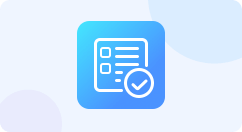
2. 选择所需数据
在所有数据中,您可以勾选一些所需的数据,例如消息、联系人、照片、视频、应用程序等。
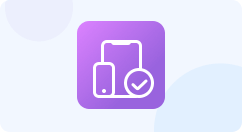
3. 备份到 iOS/电脑
点击下一步按钮快速开始备份过程。请保持设备与电脑之间的连接。

通过 iTunes 和 iCloud 备份所有 iPhone/iPad/iPod 数据很容易,但需要很长时间。如果您想选择所需的数据和文件,4Easysoft iOS Data Backup and Restore for Mac 将是您的最佳选择。您可以快速批量备份所有数据,或使用它来预览并根据需要选择所需的数据。
更重要的是,新的备份不会覆盖计算机上的旧数据。它们都会存在,这样您就不会丢失数据。此工具提供两种模式来备份数据,包括标准模式和加密模式。因此,您可以选择创建密码来保护您的重要数据。以下是支持的文件类型。
相片
视频
音乐
通话记录
消息
笔记
日历
苹果浏览器
联系方式
语音信箱
语音备忘录
有声读物
Viber
信使
Kik
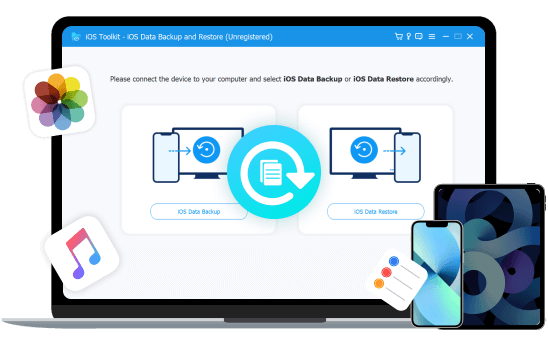
就像备份一样,您也可以将选定的数据从 Windows/Mac 恢复到 iOS 设备。您可以浏览备份数据并逐一预览详细信息,然后选择要恢复到 iPhone/iPad/iPod 的项目。通过这种方式,您可以轻松地从旧 iPhone 备份数据并将其恢复到新的 iPhone 16/15/14/13。除了 iOS 设备,您还可以将数据恢复到 Android 手机、外部驱动程序等。
批量备份
一键勾选所有需要批量备份的数据类型。
支持所有 iOS 设备
支持iPhone 16/15/14/13/12/11/X/8,iPad Pro,iPod touch等。
便于使用
直观的界面和简单的操作来管理数据。
预览和选择
预览数据并选择需要备份的数据。
100% 安全
甚至可以设置密码来保护您的备份数据。
无数据丢失
保证备份和恢复过程中不会丢失数据。
| 特征 | 使用 iTunes 备份 | 使用 iCloud 备份 | 4Easysoft iOS 数据备份和恢复 |
|---|---|---|---|
| 预览数据 | |||
| 选择性备份 | |||
| 选择性恢复 | |||
| 加密备份 | |||
| 覆盖数据 | |||
| 备份速度 | 20分钟 - 2小时 | 30分钟 - 2小时 | 约20分钟 |

WhatsApp 转移
将 WhatsApp 上的消息和联系人传输到计算机或其他 iOS 设备。